
Problemas de audio del Apple iPhone SE: el micrófono no funciona, está distorsionado, no hay sonido
11 octubre, 2020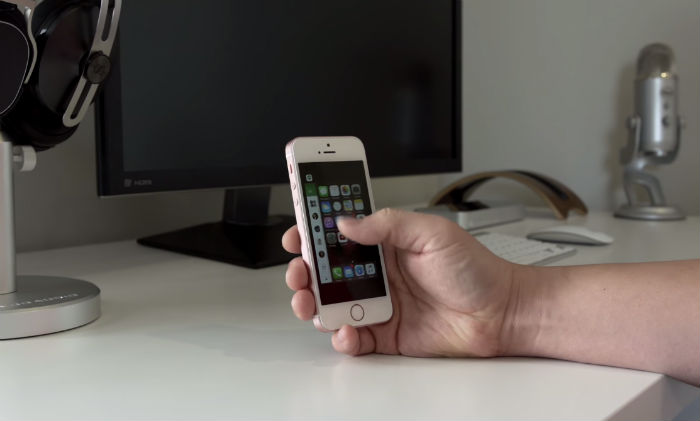
Problema con el micrófono del Apple iPhone SE: no se puede escuchar el sonido, el sonido no es claro durante las llamadas, el micrófono no funciona [Guía de solución de problemas]
11 octubre, 2020El altavoz Apple iPhone SE no funciona, salida de sonido de mala calidad, sin problemas de sonido

Cuando el altavoz del iPhone deja de funcionar, muchas otras funciones se ven afectadas. La aplicación de música deja de reproducirse, los sonidos de notificación no funcionan, los mensajes y las alertas de llamadas no se escucharán. Y cuando esto suceda, te darás cuenta de lo importante que es el altavoz de tu iPhone y tendrás que hacer algo para que vuelva a funcionar correctamente como debería. Siga leyendo para descubrir qué podría haber causado que el altavoz de su iPhone SE dejara de funcionar o no tuviera problemas de sonido y cómo resolver la causa subyacente.
Muchas personas llegarían inmediatamente a la conclusión de que el daño del hardware probablemente está causando que el altavoz no funcione, pero resultó que este no siempre es el caso. Otros problemas de altavoces o auriculares en el iPhone, como la falta de sonido, están relacionados con el software. Síntomas como ruidos de estallido, paradas aleatorias, sonido muy bajo y audio que se está cortando también se encuentran entre otros problemas pertinentes que se pueden etiquetar en cualquiera de las categorías: relacionados con el software o el hardware.
Causas posibles de problemas de sonido en el altavoz en el iPhone SE
Como se mencionó anteriormente, solo puede haber dos posibles razones por las que su iPhone SE [ 19459014] el altavoz deja de funcionar . Puede ser un mal funcionamiento del software o daños en el hardware. Los síntomas, como ruidos de estallido y paradas aleatorias en el audio del altavoz, generalmente están relacionados con componentes de hardware defectuosos. Sin embargo, también hay otros casos en los que el software es el culpable. Un posible culpable es una aplicación o contenido corruptos que afectan la función de audio del iPhone. Problemas como este están aislados en una aplicación y es probable que se solucionen una vez que se haya resuelto el problema de la aplicación.
Mientras tanto, un problema en el altavoz del iPhone que deja de funcionar repentinamente o sin problemas de sonido probablemente denota daños en el hardware. Quizás, algunos componentes relevantes en la placa de circuito de audio se dañen después de incidentes de caída o exposición a líquidos. El altavoz que es más susceptible a sufrir daños por una caída fuerte es el que se encuentra en la parte inferior del iPhone. La pieza muy delgada de material que es responsable de producir ondas de sonido probablemente se dañará por el impacto, por lo que se emitirán ruidos estáticos. Aparentemente, en este caso, el problema está asociado con un hardware defectuoso y, por lo tanto, requiere servicio o reparación.
Puede considerarse afortunado de alguna manera si el problema de los altavoces en su iPhone SE se debe a un software defectuoso. Si este fuera el caso, aún tiene algunas soluciones para probar antes de llevar su iPhone a un centro de servicio y pagar el costo de reparación.
Soluciones alternativas recomendadas y posibles soluciones para solucionar problemas de sonido y otros problemas con los altavoces
A continuación se destacan algunos de los procedimientos y soluciones alternativas altamente recomendados que utilizan otros usuarios de iPhone para tratar con problemas de altavoces relacionados con el software en sus respectivos dispositivos. Puede considerar estos métodos como posibles soluciones que puede probar.
Paso 1: Verifique el interruptor de timbre / silencio
Verifique y asegúrese de que el interruptor de timbre / silencio esté configurado para sonar. Muchas personas han descuidado esto, así que asegúrese de no hacer lo mismo. Hacerlo puede ayudarlo a ahorrar tiempo y esfuerzo en la resolución de problemas, lo que no debería ser necesario. Puede encontrar el interruptor Ring / Silent en la parte superior izquierda de su iPhone SE. Si ve este interruptor en rojo, significa que su teléfono está en silencio, por lo que no escuchará ningún sonido para las llamadas entrantes, los mensajes y otras notificaciones de audio. Si es necesario, coloque este interruptor en la posición Ring. Al hacerlo, se activarán las funciones de audio / sonido en su iPhone.
Paso 2: Intente quitar la carcasa o los accesorios del iPhone
A veces, la culpa es de la carcasa de terceros o los accesorios del iPhone. Si bien no todas las carcasas o accesorios de iPhone que no son de Apple pueden causar el mismo problema, hay una serie de casos pertinentes en los que los altavoces del iPhone no funcionan correctamente o producen una calidad de sonido deficiente que están relacionados con estos factores. Para asegurarse de que esto no sea lo que está causando su problema, intente eliminarlos por ahora y luego vea si hay algún cambio con el sonido o la salida del altavoz.
Paso 3: Mantenga el altavoz libre de residuos, polvo y suciedad
La salida de sonido de su iPhone también puede verse afectada por el polvo, la suciedad o cualquier residuo obstruido en el altavoz del iPhone. Entre los síntomas asociados que probablemente se manifestarían en este caso se incluirían un sonido bajo o distante en el altavoz, así como cortes de audio. Si es necesario, limpie los altavoces del iPhone.
Procedimientos estándar de resolución de problemas
Si el altavoz del iPhone aún no funciona como se esperaba después de realizar todos los requisitos mencionados anteriormente, ahora puede continuar con los métodos siguientes. Después de completar cada uno de los siguientes procedimientos, asegúrese de probar los altavoces de su iPhone SE para ver si ya están funcionando correctamente o si suenan correctamente. De lo contrario, pruebe los siguientes procedimientos aplicables.
Primer método: cambiar o ajustar el timbre y el volumen de las alertas de sonido
Para síntomas como sonido bajo o sin sonido proveniente de los altavoces del iPhone, es posible que el volumen está configurado en un nivel extremadamente bajo o más bajo. Dicho esto, intente verificar la configuración de volumen de su iPhone y luego ajuste el volumen a un nivel aceptable. Es posible que deba aumentarlo más o hasta el nivel máximo para ver si hay algún cambio.
- Para acceder a la configuración de audio y ajustar el nivel de volumen en su iPhone, diríjase al menú Configuración-> Sonidos-> Timbre y alertas .
Una vez allí, arrastre el control deslizante de volumen hacia la derecha. Si lo hace, aumentará el volumen o la salida de sonido de su iPhone.
Segundo método: Reinicie su iPhone SE
Realizar un reinicio o reinicio suave en su iPhone puede ser la clave para solucionar el problema, especialmente si los síntomas ocurren repentinamente o solo suceden en determinadas aplicaciones. En casos como este, es posible que la aplicación se haya vuelto fraudulenta debido a fallos aleatorios. Esto también implica que los altavoces del iPhone aún funcionan.
La solución más simple pero más efectiva que puede probar para lidiar con estos casos es un restablecimiento parcial o reinicio en el dispositivo.
Así es como se hace correctamente:
- Mantenga presionado el botón Sleep / Wake durante al menos 10 segundos hasta que aparezca el control deslizante rojo.
- Arrastre el control deslizante para apagar el iPhone por completo.
- Espere 30 segundos.
- Después de 30 segundos, presione y mantenga presionado el botón Sleep / Wake nuevamente hasta que aparezca el logotipo de Apple.
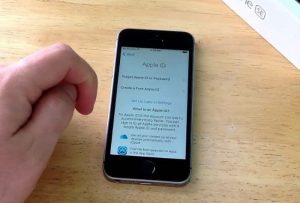
Después de reiniciar, intente ver si los altavoces o el sistema de audio de su iPhone ya funcionan correctamente.
Tercer método: Verifique la configuración de Bluetooth
Con Bluetooth habilitado en su iPhone, existe una mayor probabilidad de que esté emparejado o conectado a otros dispositivos de audio habilitados para Bluetooth . Si este fuera el caso, no escuchará ningún sonido de su iPhone ya que la salida de audio está configurada para el dispositivo emparejado. Para asegurarse de que esto no esté causando problemas de ausencia de sonido en su iPhone, verifique y asegúrese de que Bluetooth esté desactivado o apagado en la configuración de su iPhone.
Por lo general, sabrás cuando Bluetooth está activado cuando aparezca el icono de Bluetooth o B en la barra de estado de tu iPhone. Pero solo para asegurarse, intente verificar la configuración nuevamente.
- Para acceder y configurar los ajustes de Bluetooth en su iPhone SE, diríjase al menú Configuración-> Bluetooth . Una vez allí, verifique el interruptor junto a Bluetooth y asegúrese de que esté configurado en APAGADO .
Mueva el interruptor para apagar la función o deshabilitar Bluetooth, si es necesario.
Cuarto método: Restablecer todos los ajustes para solucionar problemas de sonido de los altavoces
Este método puede ser la solución adecuada para los problemas de altavoces que surgen después de realizar cambios en varios ajustes en su iPhone. Pero tenga en cuenta que también existen algunas desventajas al hacerlo. Como implica el método, todas las configuraciones de su iPhone se borrarán y se restaurarán a los valores predeterminados en este proceso. Esto significa que se eliminarán todas sus configuraciones y ajustes personalizados. Sin embargo, todos los datos o contenidos multimedia no se verán afectados. Si no desea que eso suceda, puede revertir los cambios que ha realizado o volver a colocarlos en sus configuraciones anteriores uno por uno. Sin embargo, esto solo funcionará si está seguro de qué configuraciones u opciones configurar en su iPhone. De lo contrario, es posible que deba reconsiderarlo.
- Para restablecer todas las configuraciones en su iPhone SE, diríjase a Configuración-> General-> Restablecer todas las configuraciones . Si es necesario, ingrese la contraseña correcta para que su dispositivo continúe.
Espere hasta que el iPhone SE complete todo el proceso de restablecimiento de la configuración. Luego, reinicie su iPhone y vea si los parlantes ya están funcionando como se esperaba.
Quinto método: Actualice su iPhone SE a la última versión de iOS
Las actualizaciones de software también contienen correcciones para errores existentes que afectan a varios dispositivos iOS, incluido el iPhone SE. Si sospecha que un error de software es el culpable, debería considerar darle una oportunidad a la instalación de la actualización de iOS.
- Para comenzar, verifique si hay actualizaciones de software disponibles para su iPhone dirigiéndose a Configuración-> General -> Acerca de-> Actualizaciones de software. Una notificación le indicará si hay una actualización disponible.
Para continuar, seleccione las opciones para Descargar y Instalar luego siga el resto de las instrucciones en pantalla para completar la implementación de la actualización de iOS en su iPhone. O también puede usar iTunes como método alternativo para actualizar iOS en su iPhone SE. Sin embargo, necesitará una computadora con Windows o Mac con la última versión del programa iTunes para continuar con este método.
Sexto método: Restaura tu iPhone a través de iTunes
Para problemas con los altavoces que posiblemente se desencadenan por algunos errores o fallas de software que no se pueden solucionar con métodos anteriores, una restauración de iTunes podría ser la clave para solucionarlos. También es una opción recomendada si no puede continuar con el restablecimiento de la configuración estándar a través del menú de configuración del iPhone debido a una contraseña incorrecta o olvidada . Pero a diferencia del restablecimiento de la configuración del iPhone, una restauración de iTunes borrará los datos y el contenido multimedia. Esto denota la necesidad de hacer una copia de seguridad de estos contenidos antes de continuar.
Una vez que todo esté respaldado y configurado, continúe con estos pasos:
- Asegure una computadora (Windows o Mac) que ejecute la última versión de iTunes.
- Conecte su iPhone SE a la computadora usando el cable USB suministrado.
- Abra iTunes en la computadora y espere hasta que reconozca su dispositivo.
- Vaya al panel Resumen .
- Haga clic en Restaurar iPhone .
- Para confirmar la acción, haga clic en Restaurar nuevamente.
- Espere hasta que finalice todo el proceso de restauración y luego configure su dispositivo como nuevo.
Cualquier falla o error de software que pudiera haber causado que el altavoz del iPhone o el sistema de audio no funcionaran como se esperaba también se eliminarán después de la restauración.
Busque más ayuda para solucionar problemas de sonido y otros problemas con los altavoces
Si los altavoces de su iPhone SE aún no funcionan correctamente después de realizar todas las soluciones posibles y sugerencias, entonces es hora de derivar el problema al soporte técnico de Apple para que se aborde correctamente. O simplemente puede llevar su iPhone a una barra Apple Genius o un centro de servicio autorizado para una evaluación y / o reparación de hardware. Considere la última opción, especialmente si está escuchando ruidos estáticos. Estos también son posibles indicadores de daños físicos o líquidos que afectan a los altavoces del iPhone.


